Windows Event Viewer è uno strumento che cattura l’interesse di qualcuno? La maggior parte degli utenti quotidiani di Windows probabilmente non ne conoscono l’esistenza e i vantaggi che offre. Questo strumento è prezioso per monitorare le attività di sistema tramite file di registro tramite Event Viewer.
Tiene traccia di tutti i messaggi relativi alle applicazioni e al sistema, come errori, notifiche informative e avvisi. Può essere piuttosto allarmante, poiché anche un sistema ben funzionante spesso visualizza numerosi errori e avvisi nel registro.
Sebbene Visualizzatore eventi sia una risorsa potente per diagnosticare e comprendere vari problemi di Windows, è essenziale comprenderne il funzionamento e l’utilizzo.
Informazioni su Visualizzatore eventi di Windows e le sue funzioni
Visualizzatore eventi è un’utilità di sistema di base di Windows che consente agli utenti di visualizzare il registro eventi completo .
Ogni volta che si verifica un problema di sistema, dovuto a guasti hardware, crash delle applicazioni, errori dei driver, malfunzionamenti del sistema o problemi di sicurezza, il Visualizzatore eventi conserva un registro completo di tutti questi eventi in un formato di registro.
Questo strumento diventa particolarmente utile durante i riavvii o i blocchi imprevisti del sistema, specialmente quando i driver non dispongono di informazioni di registrazione sufficienti per aiutare a risolvere i problemi. Questa è la funzione principale di Event Viewer.
Se si approfondiscono i registri degli eventi, si può scoprire che sembrano caotici e difficili da interpretare per molti. Questa confusione spesso porta al panico quando gli utenti incontrano numerose voci di avviso ed errore, anche quando i loro sistemi sembrano funzionare senza problemi. Tuttavia, è abbastanza normale vedere questi registri e non c’è motivo di preoccuparsi a meno che non si notino cambiamenti significativi nelle prestazioni del sistema.
Se si notano tali cambiamenti e non si sa come porvi rimedio, è consigliabile consultare un tecnico qualificato per ricevere assistenza.
Inoltre, i truffatori sfruttano spesso questa paura, descrivendo tutti gli errori e gli avvertimenti come catastrofici. In verità, la situazione non è così terribile come affermano.
Accesso al Visualizzatore eventi di Windows
Per accedere allo strumento Visualizzatore eventi di Windows, seguire questi passaggi:
- Fare clic su Windows > digitare Visualizzatore eventi.
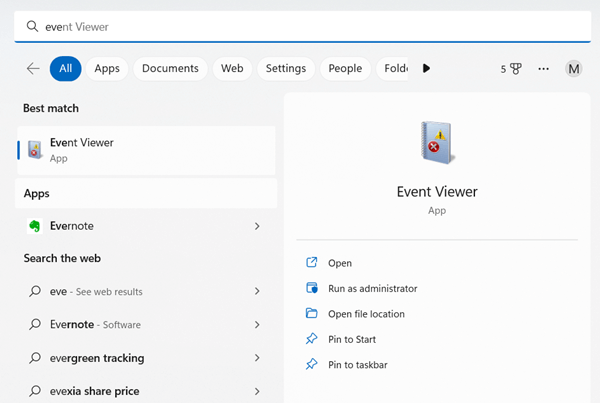
- Seleziona Apri . Visualizzerai la dashboard del Visualizzatore eventi .
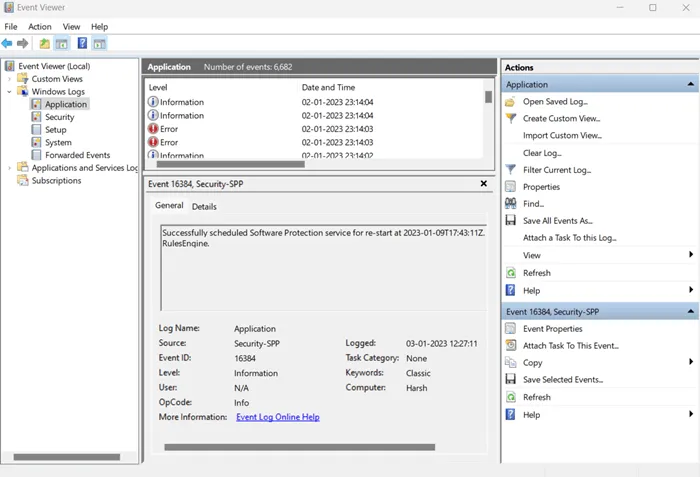
Categorizzazione dei dati nel registro eventi di Windows
Il registro di Windows è composto da quattro categorie distinte in cui sono organizzati tutti i dati monitorati. Ogni evento è metodicamente archiviato in tipi di registro specifici. Di seguito sono riportate le quattro categorie principali presenti nei registri di Windows:
1. Applicazione
Il registro delle applicazioni è designato per tracciare i componenti del sistema Windows. Inizia a registrare l’attività quando interagisci con i componenti del sistema Windows, come driver, utility delle applicazioni e altri elementi incorporati.
2. Sicurezza
Il registro di sicurezza registra una serie di eventi e problemi correlati alla sicurezza. Se riscontri problemi di sicurezza, puoi controllare sia le attività riuscite che quelle non riuscite tramite questo registro.
3. Impostazione
Il registro di installazione registra gli eventi correlati all’installazione di Windows e ai relativi processi di installazione.
4. Sistema
I registri di sistema contengono informazioni dettagliate sui file di sistema e sulle applicazioni installate in Windows, tra cui informazioni sul client Windows Update, sugli eventi generali del kernel e sul gestore del controllo dei servizi.
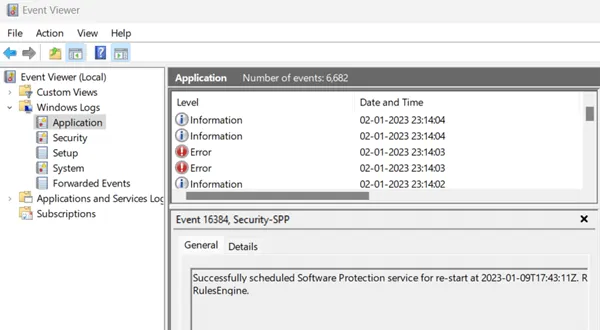
Tipi di eventi e loro implicazioni
In un ambiente Windows, incontrerai tre tipi principali di eventi che trasmettono informazioni sui log. Esploriamo questi tre tipi di eventi e i loro significati:
- Informazione – Indica che si è verificato un problema nel sistema, il che è normale.
- Errore – Suggerisce un problema o un tentativo fallito di eseguire un programma. Sebbene gli errori possano sembrare preoccupanti, potrebbero non ostacolare le prestazioni del sistema.
- Attenzione : indica un problema che potrebbe trasformarsi in un problema serio se non risolto.
Applicazioni significative del Visualizzatore eventi di Windows
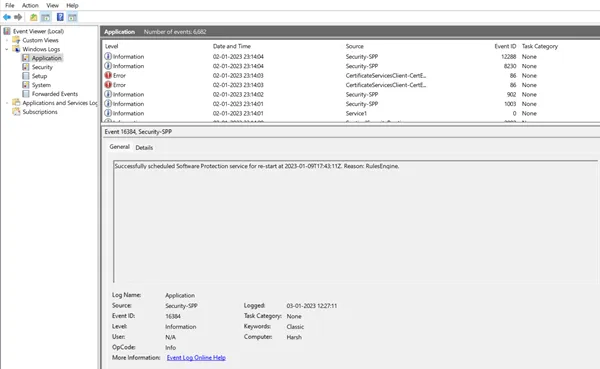
In realtà, Windows Event Viewer è più adatto agli utenti avanzati che a quelli occasionali. È estremamente utile per coloro che sanno interpretare i dettagli degli eventi necessari per diagnosticare i problemi di sistema.
L’Event Viewer può sembrare opprimente a causa della moltitudine di errori, avvisi ed eventi informativi che contiene. Tuttavia, è importante riconoscere che si tratta semplicemente di registri di documentazione che possono aiutare nella risoluzione di problemi specifici.
Ad esempio, se il sistema si riavvia inaspettatamente o si verifica un errore con schermata blu, il Visualizzatore eventi può rivelarsi fondamentale per identificare la causa principale.
Inoltre, se noti attività non autorizzate sul tuo dispositivo, Windows Event Viewer può aiutarti a monitorare questi incidenti per risolverli. Ciò evidenzia la funzionalità essenziale di Event Viewer.
Ogni evento contiene informazioni fondamentali che specificano il livello, la marca temporale, l’origine, l’ID dell’evento e la categoria dell’attività.
Conclusione
Il Visualizzatore eventi di Windows è prezioso per la risoluzione dei problemi relativi ai cambiamenti comportamentali all’interno di un sistema. Mentre gli utenti occasionali potrebbero avere difficoltà a decifrare il significato di vari eventi di errore o avviso, ha grande importanza per coloro che lo capiscono.
Questo sommario fornisce una panoramica completa del Visualizzatore eventi di Windows e ne sottolinea la rilevanza. Se hai domande o necessiti di ulteriori chiarimenti, sentiti libero di lasciare un commento qui sotto.
Lascia un commento